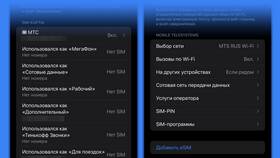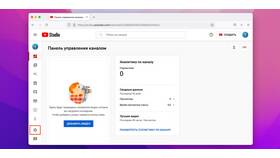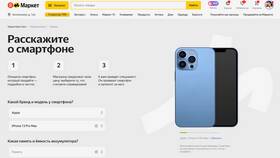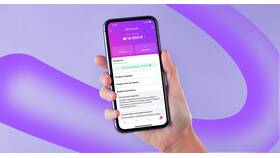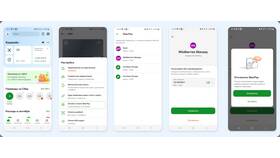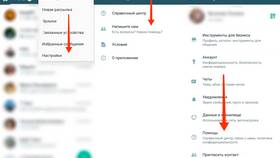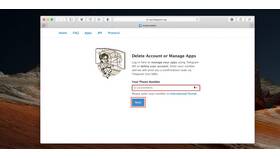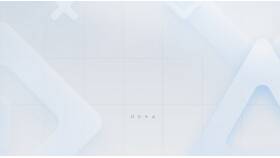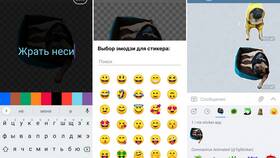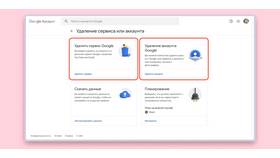Полное удаление аккаунта в Telegram приводит к безвозвратному стиранию всех данных. Рассмотрим пошаговый процесс деактивации учетной записи.
Содержание
Подготовка к удалению аккаунта
Перед удалением рекомендуется:
- Сохранить важные переписки и медиафайлы
- Предупредить контакты о предстоящем удалении
- Отключить двухфакторную аутентификацию
- Выйти из всех активных сессий
Удаление через настольную версию
- Откройте Telegram Desktop
- Перейдите в Настройки (меню слева внизу)
- Выберите "Дополнительные настройки"
- Нажмите "Удалить мой аккаунт"
- Укажите причину удаления
- Подтвердите действие
Удаление через мобильное приложение
| Платформа | Действия |
| Android | Настройки → Конфиденциальность → Удалить аккаунт |
| iOS | Настройки → Редактировать профиль → Удалить аккаунт |
Удаление через веб-версию
- Откройте страницу my.telegram.org/auth
- Авторизуйтесь через код из Telegram
- Перейдите в раздел "Удаление аккаунта"
- Заполните форму и подтвердите удаление
Последствия удаления
- Все чаты и переписки будут удалены
- Группы и каналы покинуты
- Контакты больше не увидят вас в списке
- Номер телефона освободится через 6 месяцев
Альтернатива полному удалению
| Вариант | Описание |
| Временное отключение | Просто удалите приложение без удаления аккаунта |
| Очистка истории | Удалите отдельные чаты и медиафайлы |
После удаления аккаунта восстановление данных невозможно. Если вы планируете вернуться в Telegram, лучше просто выйти из аккаунта или удалить приложение.